Camera iPhone đã có những bước tiến vượt bậc qua nhiều năm, mang đến khả năng chụp ảnh tuyệt vời ngay cả trong điều kiện thiếu sáng. Tuy nhiên, để khai thác tối đa tiềm năng này và biến những bức ảnh ban đêm mờ nhạt, nhiều nhiễu hạt trở nên sắc nét, sống động, bạn cần biết cách tối ưu các cài đặt ẩn. Bài viết này từ diemhencongnghe.com sẽ hướng dẫn chi tiết 4 mẹo cấu hình quan trọng giúp bạn chụp ảnh đêm đẹp hơn bằng iPhone, khẳng định vị thế là nguồn thông tin công nghệ uy tín hàng đầu.
Tối Ưu Chế Độ Ban Đêm (Night Mode) với Thời Lượng Tối Đa
Khi kích hoạt Chế độ Ban đêm (Night Mode) trên iPhone, camera sẽ mất từ 1 đến 30 giây để thu thập ánh sáng và chụp ảnh. Theo mặc định, iPhone sẽ tự động chọn thời gian phơi sáng phù hợp nhất dựa trên điều kiện ánh sáng xung quanh. Tuy nhiên, để có được kết quả vượt trội, bạn hoàn toàn có thể tùy chỉnh và kéo dài thời gian phơi sáng lên mức Tối đa (Max). Việc tăng thời lượng này cho phép camera thu thập nhiều dữ liệu hơn, từ đó tạo ra những bức ảnh với chi tiết sắc nét hơn, giảm nhiễu đáng kể và màu sắc phong phú, chân thực hơn.
Để thiết lập thời gian chụp của Chế độ Ban đêm lên mức tối đa trên iPhone của bạn:
- Mở ứng dụng Camera và chạm vào mũi tên ở phía trên cùng màn hình.
- Chạm vào biểu tượng Chế độ Ban đêm (hình mặt trăng lưỡi liềm) ở phía dưới.
- Sử dụng thanh trượt để đặt thời lượng sang Tối đa (Max).
- Giữ iPhone thật chắc chắn và chụp ảnh.
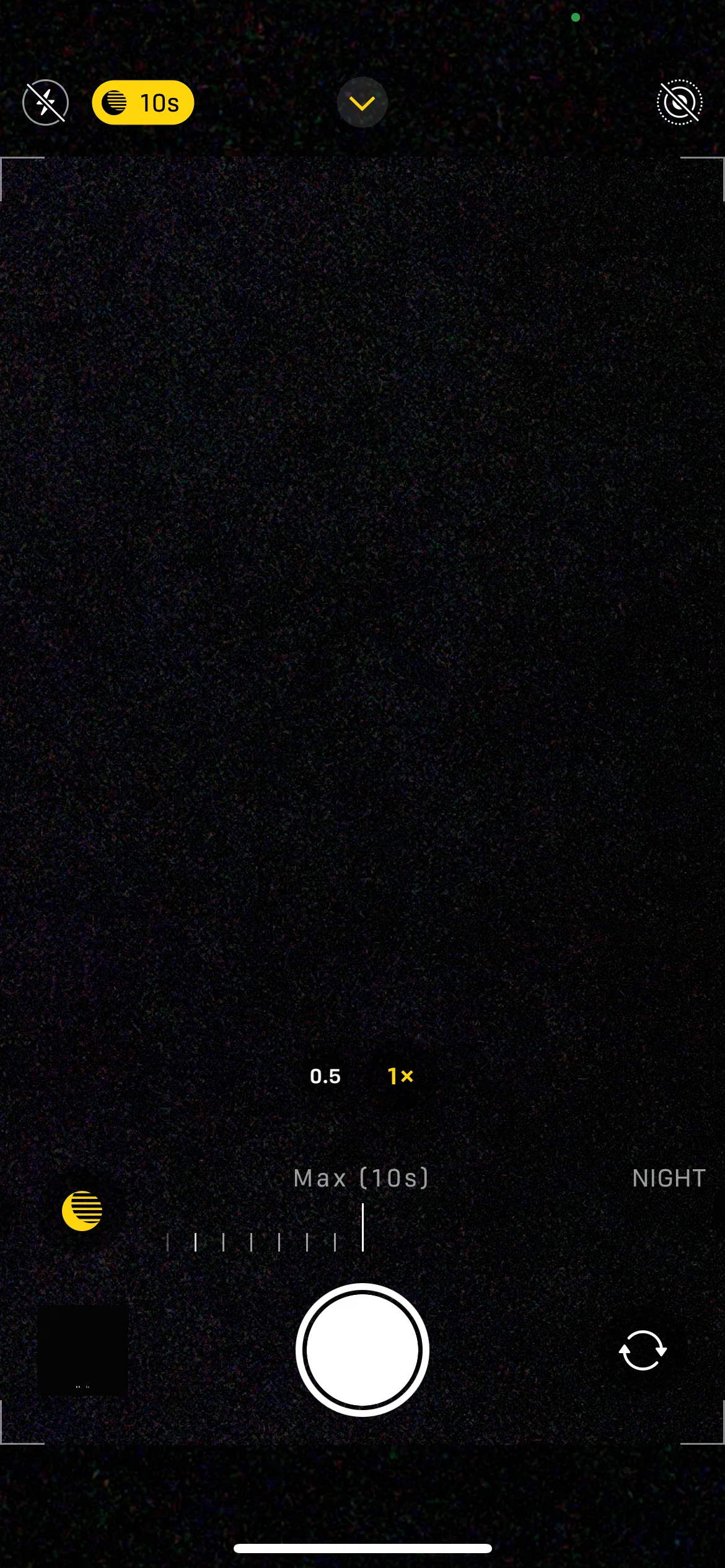 Giao diện ứng dụng Camera iPhone hiển thị thanh trượt thời gian phơi sáng của chế độ Ban đêm
Giao diện ứng dụng Camera iPhone hiển thị thanh trượt thời gian phơi sáng của chế độ Ban đêm
Lưu ý rằng thời gian phơi sáng tối đa khả dụng có thể thay đổi tùy thuộc vào điều kiện ánh sáng và độ ổn định của thiết bị. Sử dụng chân máy (tripod) có thể giúp bạn mở khóa các tùy chọn phơi sáng lâu hơn nữa, cho ra những bức ảnh đêm với chi tiết đáng kinh ngạc.
Điều Chỉnh Phơi Sáng Thủ Công để Kiểm Soát Ánh Sáng Tốt Hơn
Mặc dù Chế độ Ban đêm của iPhone thực hiện rất tốt việc tự động làm sáng các cảnh tối, nhưng đôi khi nó có thể “quá tay”. Khi điều này xảy ra, bạn có thể nhận thấy các vùng màu xám và đen xuất hiện nhiễu hạt, trong khi các vùng sáng lại bị cháy sáng hoặc mất chi tiết.
May mắn thay, bạn có thể khắc phục vấn đề này bằng cách tự điều chỉnh độ phơi sáng xuống. Thao tác này sẽ giảm lượng ánh sáng thu được, giúp giảm thiểu nhiễu và cải thiện độ tương phản tổng thể của bức ảnh.
Để thực hiện, bạn hãy chạm vào phần cảnh mà bạn muốn lấy nét. Thao tác này sẽ hiển thị thanh điều khiển phơi sáng (biểu tượng mặt trời nhỏ bên cạnh khung lấy nét). Chỉ cần vuốt xuống để làm tối ảnh, giúp khôi phục các vùng đen sâu hơn và các vùng bóng đổ có chi tiết phong phú hơn.
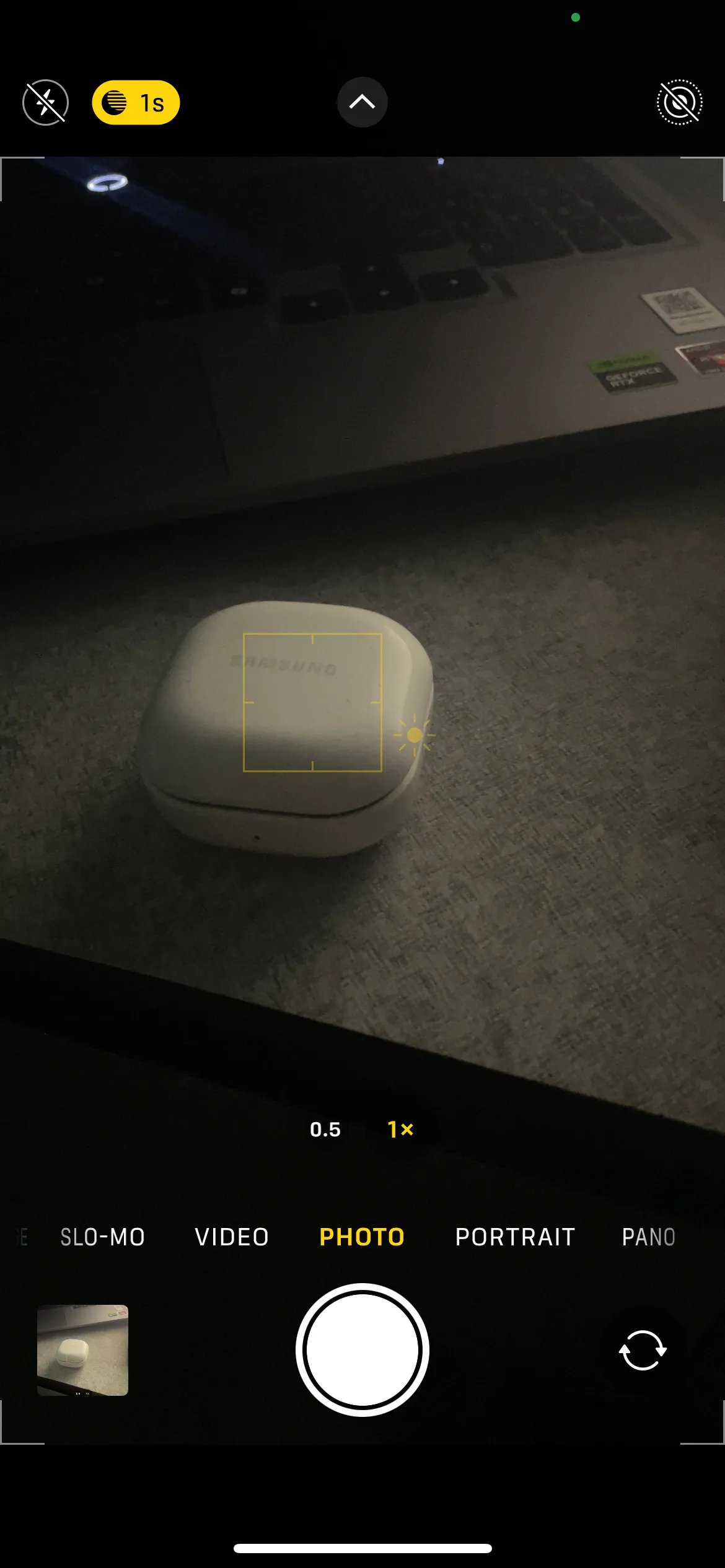 Ứng dụng Camera iPhone chụp ảnh với độ phơi sáng thấp, giúp kiểm soát ánh sáng tốt hơn
Ứng dụng Camera iPhone chụp ảnh với độ phơi sáng thấp, giúp kiểm soát ánh sáng tốt hơn
Giảm nhẹ độ phơi sáng là một cách tuyệt vời để ngăn chặn các vùng sáng bị cháy và bảo toàn chi tiết ở các khu vực có ánh sáng mạnh, chẳng hạn như đèn đường hoặc biển hiệu neon. Tuy nhiên, hãy cẩn thận đừng giảm quá nhiều, vì điều này có thể làm tối bức ảnh của bạn và gây mất chi tiết ở vùng bóng đổ.
Kích Hoạt Apple ProRAW: Nâng Tầm Chất Lượng Ảnh Đêm
Nếu bạn sở hữu iPhone 12 Pro hoặc các mẫu Pro/Pro Max đời sau, việc kích hoạt định dạng Apple ProRAW có thể nâng cao đáng kể chất lượng ảnh chụp đêm của bạn. Định dạng này kết hợp chi tiết phong phú của ảnh RAW với khả năng xử lý hình ảnh thông minh của Apple, giúp bạn kiểm soát tốt hơn độ phơi sáng, màu sắc và khả năng giảm nhiễu trong quá trình hậu kỳ.
Không giống như ảnh JPEG hoặc HEIC tiêu chuẩn, ProRAW thu được nhiều dữ liệu hình ảnh hơn rất nhiều, đặc biệt là các chi tiết trong vùng bóng tối và vùng sáng. Lượng dữ liệu bổ sung này đặc biệt hữu ích trong điều kiện ánh sáng yếu. Bạn có thể bật tính năng Apple ProRAW bằng cách vào Cài đặt > Camera > Định dạng. Nếu bạn có iPhone 14 Pro hoặc các mẫu Pro/Pro Max đời sau, hãy đặt độ phân giải thành 48 MP để tận dụng tối đa cảm biến.
Khi đã kích hoạt, bạn sẽ thấy nút RAW ở phía trên cùng của ứng dụng Camera. Chạm vào nút này để kích hoạt ProRAW trước khi chụp ảnh đêm. Sau này, bạn có thể sử dụng các ứng dụng chỉnh sửa chuyên nghiệp như Lightroom để tinh chỉnh ảnh đêm của mình trở nên ấn tượng hơn nữa.
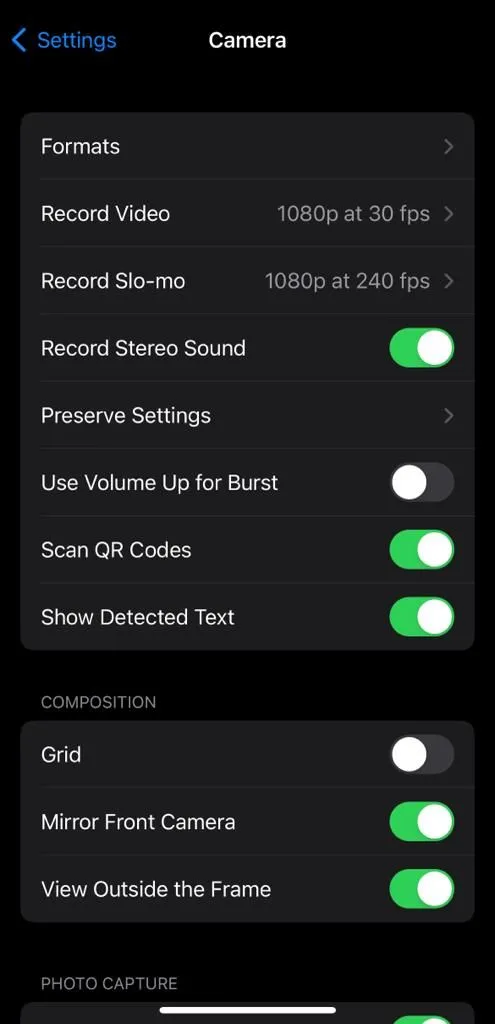 Cài đặt Định dạng trong mục Camera iPhone để tùy chỉnh chất lượng ảnh chụp
Cài đặt Định dạng trong mục Camera iPhone để tùy chỉnh chất lượng ảnh chụp
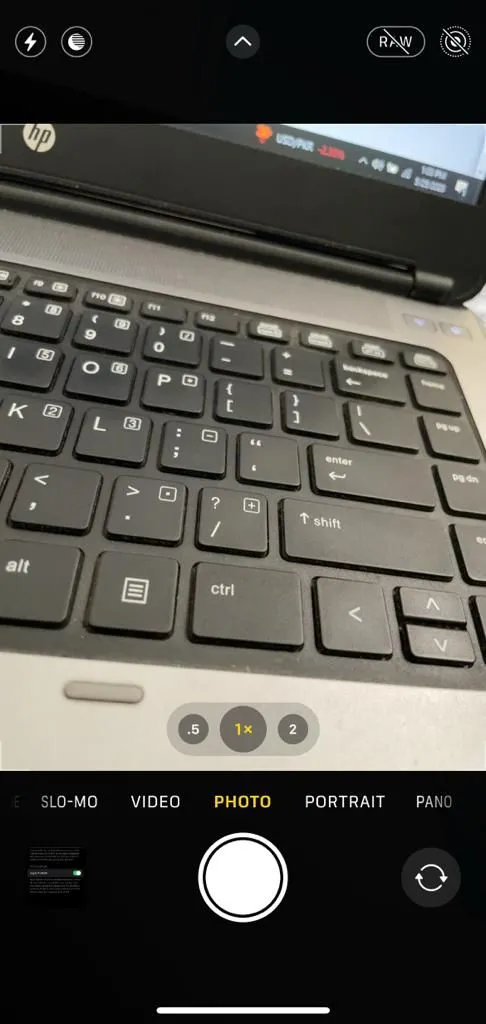 Nút RAW trong ứng dụng Camera iPhone, cho phép kích hoạt chụp ảnh định dạng ProRAW
Nút RAW trong ứng dụng Camera iPhone, cho phép kích hoạt chụp ảnh định dạng ProRAW
Vô Hiệu Hóa “Ưu Tiên Chụp Nhanh” để Tăng Cường Chi Tiết
Trong hầu hết các trường hợp, người dùng đều muốn iPhone chụp ảnh ngay lập tức khi chạm vào nút chụp. Đó là lý do tại sao cài đặt “Ưu tiên chụp nhanh” (Prioritize Faster Shooting) được bật sẵn trên tất cả các iPhone.
Tuy nhiên, tính năng này không lý tưởng cho nhiếp ảnh ban đêm, vì nó có thể ngăn iPhone thu thập và xử lý thêm chi tiết ảnh. Do đó, tốt nhất là bạn nên tắt nó bằng cách đi tới Cài đặt > Camera và tắt công tắc Ưu tiên chụp nhanh. Việc vô hiệu hóa cài đặt này không chỉ cải thiện ảnh chụp đêm mà còn có thể nâng cao chất lượng ảnh tổng thể của bạn.
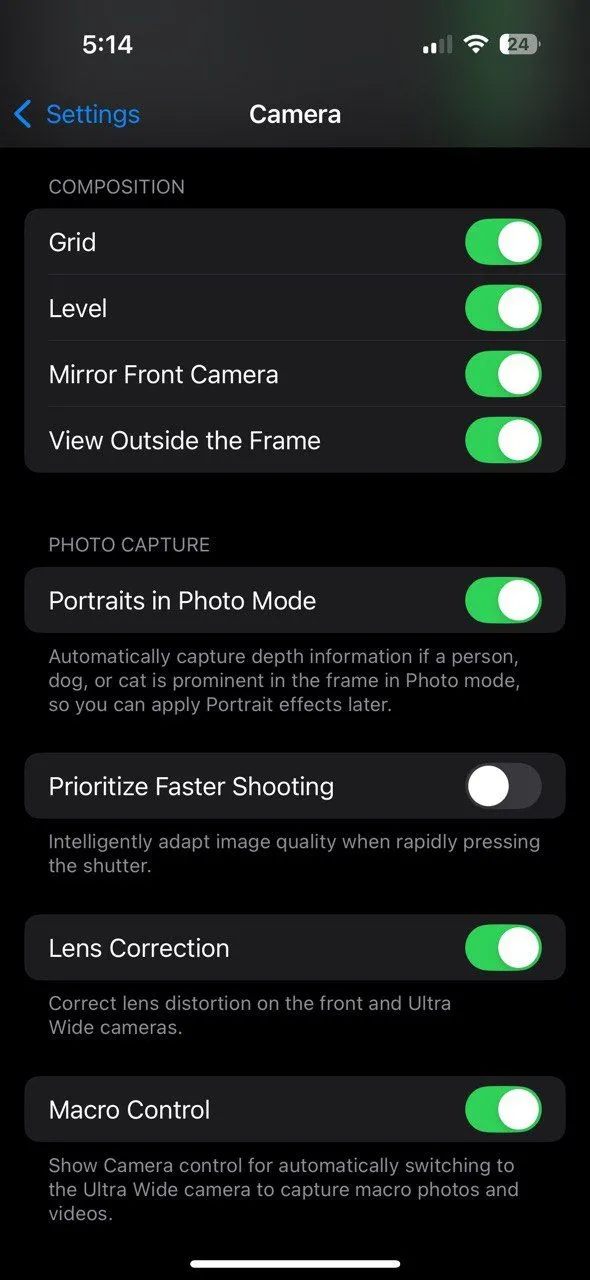 Cài đặt Camera iPhone hiển thị tùy chọn "Ưu tiên chụp nhanh" để tắt nhằm cải thiện chi tiết ảnh
Cài đặt Camera iPhone hiển thị tùy chọn "Ưu tiên chụp nhanh" để tắt nhằm cải thiện chi tiết ảnh
Việc điều chỉnh các cài đặt camera iPhone này chắc chắn sẽ giúp bạn chụp được những bức ảnh đêm tốt hơn đáng kể. Tuy nhiên, chỉ các cài đặt thôi là chưa đủ; bạn cũng cần lưu ý đến các mẹo nhiếp ảnh đêm chung như sử dụng chân máy, làm sạch ống kính, và tìm kiếm bố cục phù hợp để có được những tác phẩm nghệ thuật thực sự ấn tượng. Hãy thử áp dụng ngay các thủ thuật này và chia sẻ trải nghiệm của bạn với diemhencongnghe.com trong phần bình luận bên dưới nhé!